Opravte kód chyby Wyze 06 v systéme Android – TechCult
Rôzne / / April 06, 2023
Vzhľadom na zvýšený dopyt po inštalácii bezpečnostných a pozorovacích kamier ľudia vždy hľadali produkt, ktorý je cenovo dostupný a má dlhodobé používanie. Produkt, ktorý by narazil na každého človeka s technickými znalosťami, je Wyze. Komunita Wyze vydala rôzne typy hardvérových zariadení, z ktorých najvýznamnejším je Wyze Camera. Vyvinuli tiež aplikáciu s názvom, Wyze – urobte svoj domov inteligentnejším, aby používatelia mohli spravovať zariadenia v sieti. Kód chyby Wyze 06 však narúša zážitok z používania. Aby bolo jasné, chybové hlásenie sa zobrazí ako, Chyba (kód 06): Nepodarilo sa načítať video z cloudu. Skúste neskôr prosím. Metódy na opravu chybového kódu 6 vo fotoaparáte Wyze sú vysvetlené v tomto článku. Ďalším bežným chybovým kódom, ktorý bráni používateľovi v prístupe k videu a ku kamere, je chybový kód 07. Teraz, čo je kód chyby 07 na kamere Wyze? Aby som bol presný, chybové hlásenie by sa zobrazilo ako, Chyba (kód 07): Neznáma. Skúste neskôr prosím. Ak problém pretrváva, odošlite nám spätnú väzbu. Príčiny chybových kódov a spôsoby ich opravy sú uvedené v článku.

Obsah
- Ako opraviť chybový kód Wyze 06 a 07 v systéme Android
- Metóda 1: Základné metódy riešenia problémov
- Metóda 2: Vynútené zastavenie aplikácie Wyze
- Metóda 3: Odstráňte licenciu Wyze Cam Plus
- Metóda 4: Aktualizujte firmvér fotoaparátu
- Metóda 5: Aktualizujte aplikáciu Wyze
- Metóda 6: Znova pridajte fotoaparát do aplikácie Wyze
- Metóda 7: Obnovte predvolené nastavenia fotoaparátu Wyze
- Metóda 8: Opravte základňu Wyze
- Metóda 9: Preinštalujte aplikáciu Wyze
- Metóda 10: Kontaktujte podporu Wyze
Ako opraviť chybový kód Wyze 06 a 07 v systéme Android
V tejto časti sú uvedené pravdepodobné príčiny chybového kódu 06 a chybového kódu 07 vo fotoaparáte Wyze.
- Slabé internetové pripojenie - Hlavným dôvodom chybového kódu Wyze 06 je slabé a nestabilné internetové pripojenie poskytované sieťou Wi-Fi, čo spôsobuje problém so stabilnou rýchlosťou nahrávania. Sila signálu Wi-Fi môže byť nízka a nemusí pokrývať väčšiu oblasť.
- Slabá komunikácia - Komunikácia medzi aplikáciou Wyze vo vašom telefóne a kamerou Wyze v sieti môže byť slabá alebo nesprávne nakonfigurovaná.
- Chyba v OS a aplikácii - Príčinou týchto chybových kódov môžu byť chyby softvéru a menšie problémy v operačnom systéme softvéru aplikácie Wyze a fotoaparátu Wyze.
- Nesprávna licencia pre cloud- Licencia potrebná na prístup ku kamere Wyze nemusí byť zakúpená alebo nemusí byť obnovený plán predplatného.
Zjednodušujúce metódy na vyriešenie chybového kódu 06 a chybového kódu 07 sú popísané v tejto časti. Skúste implementovať kroky v uvedených metódach na opravu chybových kódov.
Poznámka: Keďže smartfóny nemajú rovnaké možnosti nastavení, a preto sa líšia od výrobcu k výrobcovi, pred zmenou akýchkoľvek nastavení sa uistite, že sú správne. Nastavenie opísané v článku sa vzťahuje na Samsung Galaxy A21s a môže sa líšiť na vašom telefóne v závislosti od typu výrobcu.
Metóda 1: Základné metódy riešenia problémov
Tu je niekoľko základných metód na opravu chyby.
1A. Znovu aktivujte licenciu Wyze Cam Plus
Ak platnosť licencie Wyze Cam Plus vypršala alebo ak je bezplatné skúšobné obdobie ukončené, môžu sa vám zobraziť chybové kódy. Prvým spôsobom je obnovenie alebo opätovná aktivácia licencie Wyze Cam Plus pre kameru Wyze, ktorú používate, opraviť chybový kód Wyze 06 a zabezpečiť, že pripojenia zostanú nedotknuté.
1. Klepnite na Wyze ikonu aplikácie v zásuvke aplikácií.

2. Klepnite na účtu záložka v spodnej časti.

3. Klepnite na Služby tab.

4. Klepnite na konkrétnu kameru, vyberte plán predplatného a zaplaťte za vybraný plán.
Prečítajte si tiež:8 najlepších aplikácií pre fotoaparáty pre Android z roku 2022
1B. Skontrolujte detekciu pohybu vo fotoaparáte Wyze
Kamera siete Wyze niekedy nemusí rozpoznať pohyb objektu a nemusí zaznamenať záznam. Môžete sa pokúsiť nahrať 12-sekundový klip a skontrolovať aktiváciu a detekciu pohybu. Odpoveďou na otázku, čo je kód chyby 07 na Wyze cam, je nemožnosť prehrávania uložených videí a detekcie pohybu. Ak sa 12-sekundový klip záznamu prehráva správne, nemali by sa v kamere Wyze vyskytovať žiadne problémy s hardvérom.
1C. Riešenie problémov s hardvérovým pripojením
Ďalším bežným dôvodom chybových kódov je nesprávne pripojenie v kamerách Wyze v sieti. Môžete skontrolovať problémy v nasledujúcich hardvérových pripojeniach a jednoducho opraviť kód chyby 6 vo fotoaparáte Wyze.
- Skontrolujte, či porty na hardvérových zariadeniach, ako sú fotoaparáty, nie sú poškodené alebo zlomené.
- Skontrolujte, či káble pripojené ku kamerám nie sú skrútené alebo zlomené.
- Skontrolujte, či sú prepojovacie káble úplne zapojené do portov na kamerách.
- Skontrolujte, či nie je v zornom poli kamier nejaká prekážka.
1D. Reštartujte telefón
Reštartovanie telefónu pravdepodobne vyrieši všetky problémy a závady, ktoré spôsobujú kód chyby Wyze 06.
1. Ak chcete reštartovať, stlačte tlačidlo moc tlačidlo na boku a klepnite na Reštart možnosť.

2. Klepnite na Reštart znova a počkajte, kým sa telefón reštartuje.
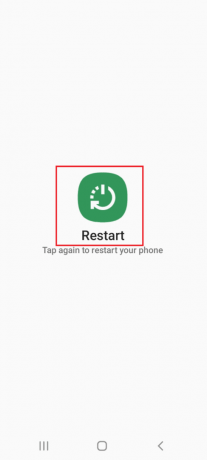
1E. Zapnite smerovač Wi-Fi
Problémy s internetovým pripojením, ktoré poskytuje smerovač Wi-Fi, možno jednoducho vyriešiť vypnutím a zapnutím.
1. Stlačte tlačidlo moc tlačidlo na smerovači Wi-Fi a odpojte napájací kábel z elektrickej zásuvky.

2. Po 60 sekundách znova zapojte napájací kábel do elektrickej zásuvky a stlačte tlačidlo moc tlačidlo na jeho zapnutie.
1F. Skontrolujte rýchlosť internetového pripojenia
Aby bolo spojenie nadviazané nepretržite, sieť Wi-Fi, ku ktorej sú kamery pripojené, musí byť silná a stabilná. Mobilné dáta vo vašom telefóne musia mať tiež dobrú rýchlosť, aby sa zabezpečil správny prístup k aplikácii Wyze. Môžete navštíviť Speedtest a skontrolujte rýchlosť internetu.
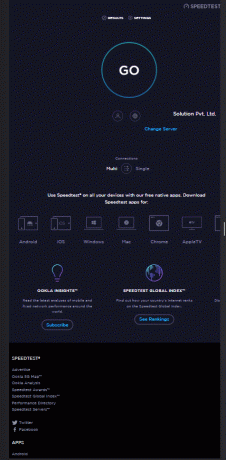
Ak rýchlosť nahrávania je nižšia ako 25 Mbps, môžete implementovať možnosti na opravu kódu chyby Wyze 06.
- Zmeniť plán existujúceho pripojenia k sieti Wi-Fi, príp
- Prepnite na používanie inej siete Wi-Fi.
Prečítajte si tiež:Ako zapnúť alebo vypnúť blesk fotoaparátu v systéme Android
1G. Prepnúť na mobilné dáta
Ak chcete opraviť chybové kódy, uistite sa, že máte v telefóne zapnuté mobilné dáta. Tým by sa odstránilo rušenie z iných aplikácií a kanálov.
1. Otvor nastavenie aplikácie.

2. V zozname klepnite na Spojenia tab.

3. Klepnite na Využitie dát tab.
4. Prepnite na Mobilné dáta možnosť v Mobilné oddiele.

1H. Znova načítať video
Odpoveďou na otázku, čo je kód chyby 07 na kamere Wyze, môžu byť chyby na videách zaznamenaných kamerami Wyze v aplikácii Wyze. Môžete skúsiť znova načítať video z prehrávania a opraviť kód chyby 6 vo fotoaparáte Wyze.
1. Otvor Wyze aplikáciu z hlavného menu.
2. Klepnite na Diania tab.

3. Skúste prehrať video tak, že prejdete v kalendári a vyberiete dátum.
1I. Vyhnite sa rušeniu z kanálov WiFi
Niekedy môže rušenie signálmi Wi-Fi v dôsledku rôznych kanálov spôsobiť chybové kódy. V tomto prípade môžete použiť kanály 1, 6 alebo 11 zo šírky pásma 2,4 GHz siete Wi-Fi. To by vyriešilo kód chyby Wyze 06.
1. Otvor Google Chrome aplikácie.

2. Napíšte IP adresa smerovača Wi-Fi kliknite na Prihlásiť sa a prihláste sa do svojho účtu.
Poznámka: Adresu IP smerovača Wi-Fi nájdete zadaním príkazu ipconfig/ všetko v Príkazový riadok aplikácie. IP adresa bude prítomná v IPv4 časť výsledku.
3. Rozbaľte Bezdrôtový kategórie a klepnite na Nastavenia bezdrôtového pripojenia na ľavej table.
4. Vyberte 2,4 GHz v pravom hornom rohu vyberte kanály 1, 6 alebo 11 v kanál rozbaľovacej ponuky a vyberte položku Uložiť tlačidlo.
1J. Prihláste sa do účtu aplikácie Wyze
Ak sa vyskytne problém s používateľským účtom v aplikácii Wyze, môžete sa skúsiť odhlásiť a znova prihlásiť do aplikácie, aby ste chybu opravili.
1. Z domovskej ponuky otvorte Wyze aplikácie.
2. Presuňte sa na účtu kartu v pravom dolnom rohu.

3. Klepnite na Odhlásiť Sa možnosť odhlásiť sa zo svojho účtu.

4. Klepnite na OK tlačidlo na okne Naozaj sa chcete odhlásiť?

5. Zadajte prihlasovacie údaje používateľského účtu do polí a klepnite na Prihlásiť sa tlačidlo.

Metóda 2: Vynútené zastavenie aplikácie Wyze
Závady, ktoré spôsobujú chybový kód Wyze 06 v aplikácii Wyze, možno odstrániť vynúteným zastavením aplikácie a jej opätovným spustením z ponuky. Možnosť vynútenia zastavenia pozastaví všetky aktivity aplikácie spustenej na pozadí a chybové kódy možno jednoducho opraviť.
1. Klepnite na nastavenie aplikáciu v zásuvke aplikácie.

2. Tu klepnite na Aplikácie nastavenie.

3. Klepnite na Wyze aplikáciu v zozname.
4. Klepnite na Nútene zastavenie tlačidlo v spodnej časti stránky s informáciami o aplikácii.

5. Klepnite na OK tlačidlo na Nútene zastavenie potvrdzovacie okno.
6. Nakoniec znova spustite Aplikácia Wyze.
Prečítajte si tiež: Ako obísť neoprávnenú správu zariadenia ADB
Metóda 3: Odstráňte licenciu Wyze Cam Plus
Z odpovede na otázku, čo je kód chyby 07 na Wyze cam, je zrejmé, že chyba je spôsobená vydaním v predplatiteľských balíkoch. Ak je problém s licenciou Wyze Cam Plus, ktorú ste si predplatili, môžete skúsiť odstrániť konkrétnu licenciu a opraviť kód chyby 6 vo fotoaparáte Wyze.
1. Otvor Wyze aplikáciu na vašom zariadení.

2. Klepnite na účtu kartu v pravom dolnom rohu.

3. Klepnite na Služby kartu v zozname.

4. Klepnite na kartu, na odber ktorej ste sa prihlásili.
Poznámka: Na účely vysvetlenia, Cam Plus je vybratá karta.
5. Klepnutím na licenciu ju odstránite z balíka predplatného.
Metóda 4: Aktualizujte firmvér fotoaparátu
Používanie zastaranej kamery v sieti nemôže podporovať nepretržitú spätnú väzbu videí a môžete zaznamenať kód chyby Wyze 06. V dôsledku toho sa môžu vyskytnúť tieto chyby. Na vyriešenie problému môžete aktualizovať firmvér kamier na najnovšiu verziu.
1. Prejdite na účtu menu v aplikácii Wyze.
2. Klepnite na Aktualizácia firmvéru tab.

3. Vyberte konkrétnu kameru na aktualizáciu firmvéru.
Poznámka: Alternatívne môžete klepnúť na Aktualizovať všetko tlačidlo na aktualizáciu kamier v sieti.
Prečítajte si tiež:Oprava nefunkčného prenosu súborov cez USB v systéme Windows 10
Metóda 5: Aktualizujte aplikáciu Wyze
Ak je aplikácia Wyze zastaraná, možno nebudete môcť používať hardvér a môžu sa objaviť chybové kódy. Ak chcete problém vyriešiť, môžete skúsiť aktualizovať aplikáciu Wyze v telefóne na najnovšiu verziu.
1. Na domovskej obrazovke otvorte Hračkárstvo aplikácie.

2. Klepnite na profilu ikonu.

3. Klepnite na Spravujte aplikácie a zariadenie kartu v zozname.

4. V Prehľad kliknite na kartu Dostupné aktualizácie oddiele.
5. Klepnite na Aktualizovať vo svojej aplikácii Wyze.
Metóda 6: Znova pridajte fotoaparát do aplikácie Wyze
Ak sa vyskytne problém s fotoaparátom alebo zariadením Wyze, ktoré ste pridali do aplikácie Wyze, môžete ho skúsiť odstrániť a potom znova pridať do siete, aby ste opravili kód chyby Wyze 06.
Krok I: Odstráňte fotoaparát Wyze
Prvým krokom je odstránenie kamery Wyze pridanej do siete v aplikácii Wyze.
1. Spustite Wyze aplikácie.

2. V Domov kliknite na konkrétnu kameru, aby ste ju odstránili zo siete.
Krok II: Znova pridajte fotoaparát Wyze
Ako odpoveď na otázku, čo je kód chyby 07 na kamere Wyze, môžu problém spôsobiť chyby softvéru fotoaparátu. Ďalším krokom pri oprave chybového kódu je opätovné pridanie fotoaparátu Wyze do zoznamu zariadení v aplikácii Wyze. Tým by sa odstránili všetky problémy s hardvérom a fotoaparát by sa ľahko znova pripojil k sieti.
1. Vráťte sa do Domov kartu na Wyze aplikácie.
2. Klepnite na Nové zariadenie tlačidlo.

3. Klepnite na Kamery kartu v KATEGÓRIE oddiele.

4. Klepnite na typ fotoaparátu, ktorý chcete pridať.
Poznámka: The Základná stanica Wyze je vybraný na účely vysvetlenia.

5. Klepnite na Ďalšie tlačidlo na pripojenie vášho mobilného telefónu k sieti Wyze Camera.

6. Po modré svetlo bliká na smerovači a základňovej stanici, klepnite na Ďalšie tlačidlo na pripojenie k stanici.
Prečítajte si tiež: Oprava chyby Overenie Google Play je povinné v systéme Android
Metóda 7: Obnovte predvolené nastavenia fotoaparátu Wyze
Ak sú nastavenia kamery Wyze nesprávne nakonfigurované alebo ak je zvyšková konfigurácia poškodená, môžete čeliť chybovému kódu Wyze 06. Ak chcete opraviť kód chyby 6 vo fotoaparáte Wyze, môžete skúsiť resetovať fotoaparát Wyze na predvolené nastavenia.
1. Odstráňte fotoaparát Wyze pridané do siete v aplikácii Wyze podľa vyššie uvedených krokov.
2. Odstráňte zadný kryt fotoaparátu Wyze a podržte ho Resetovať kým sa LED svetlo na fotoaparáte nerozsvieti na žlto.
Poznámka 1: Ak kontrolka LED bliká žlto, znamená to, že kamera Wyze je resetovaná na predvolené nastavenia.
Poznámka 2: Ak sa svetlo po niekoľkých sekundách nezmení, musíte sa obrátiť na servisné stredisko, aby vyriešilo problém na hardvérovom zariadení.
3. Posledným krokom je opätovné pridanie kamery Wyze do siete pomocou aplikácie Wyze, ako bolo vysvetlené vyššie.

Metóda 8: Opravte základňu Wyze
Chybu môže spôsobiť rušenie z iných kamier Wyze pripojených k základnej stanici Wyze. Základnú stanicu môžete manuálne zapnúť a vypnúť, čím reštartujete softvér a automaticky opravíte problémy s hardvérom. Potom je možné ľahko vytvoriť sieť hardvérových zariadení.
Krok I: Zapnite a zapnite základňu Wyze
Prvým krokom je násilné zapnutie a vypnutie základnej stanice Wyze, aby sa vyriešili závady na hardvérových zariadeniach a opravili sa chybové hlásenia Wyze 06.
1. Odpojte Základná stanica Wyze od zdroja napájania a po 60 sekundách ho znova zapojte.
2. Znova zapnite základňu Wyze a potom ju zapojte do fotoaparátu Wyze.
Krok II: Pridajte kamery Wyze do siete
Ďalším krokom je pridanie kamier Wyze na vytvorenie siete pomocou aplikácie Wyze.
1. Otvor Wyze aplikácie.

2. Ak chcete pridať kamery Wyze na vytvorenie siete, postupujte podľa vyššie vysvetlených krokov.
Prečítajte si tiež:Opravte chybu v obchode Google Play pri kontrole aktualizácií
Metóda 9: Preinštalujte aplikáciu Wyze
Pri hľadaní odpovede na otázku o čo je kód chyby 07 na Wyze cam, môžete vidieť, že hlavným dôvodom sú chyby softvéru. Ak je problém s aplikáciou Wyze, môžete skúsiť preinštalovať aplikáciu na telefóne s Androidom.
Krok I: Odinštalujte aplikáciu Wyze
Prvým krokom je odinštalovanie existujúcej verzie aplikácie Wyze z telefónu pomocou aplikácie Obchod Play.
1. Klepnite na Hračkárstvo ikonu aplikácie v zásuvke aplikácie.

2. Teraz klepnite na profilu ikonu v pravom hornom rohu.

3. Potom vyberte Spravujte aplikácie a zariadenie.

4. Presuňte sa na Spravovať kartu, zaškrtnite Wyze a klepnite na smeti ikona v hornej časti.

5. Klepnite na Odinštalovať v potvrdzovacom okne a počkajte, kým sa aplikácia neodinštaluje.

Krok II: Preinštalujte aplikáciu Wyze
Kroky na preinštalovanie aplikácie Wyze v telefóne na opravu chybového kódu Wyze 06 sú vysvetlené tu.
1. Klepnite na Hračkárstvo aplikáciu na jej otvorenie.

2. Klepnite na panel vyhľadávania na domovskej obrazovke a vyhľadajte Wyze a klepnite na Vyhľadávanie ikonu.
3. Klepnite na Inštalácia nainštalujte aplikáciu Wyze a počkajte na dokončenie procesu inštalácie.
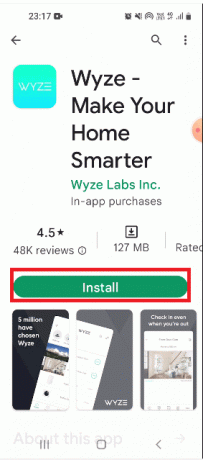
Prečítajte si tiež:Ako zdieľať svoju polohu s priateľmi v systéme Android
Metóda 10: Kontaktujte podporu Wyze
Ak žiadna z metód nie je účinná na vymazanie chybových kódov, môže to byť spôsobené novou chybou na hardvérových zariadeniach a aplikácii. Môžete kontaktovať tím podpory a odoslať protokol o probléme a požiadať ho o technickú pomoc.
1. V domovskej ponuke otvorte Wyze aplikácie.
2. V pravom dolnom rohu klepnite na účtu tab.

3. Klepnite na Podpora Wyze tab.

4. Klepnite na Odoslať denník tab.

5. Klepnite na Aplikácia a služby Wyze kartu na Vyberte si rodinu produktov obrazovke.

6. Klepnite na Diania zapísať Vyberte kategóriu problému obrazovke.

7. Vyberte mediálny súbor v Podrobnosti a klepnite na Predložiť tlačidlo.

Odporúčané:
- Ako obnoviť svoj účet na Instagrame
- Opravte Discord a Unknown Network Error v systéme Android
- Oprava Waze Sound nefunguje na Androide
- Ako povoliť prístup k fotoaparátu na Instagrame
Podrobná diskusia o Kód chyby Wyze 06 a kód chyby 07 je popísaný v článku. Ak ste vyskúšali tu uvedené metódy, dajte nám vedieť, ktorá metóda bola užitočná na opravu kódu chyby 6 vo fotoaparáte Wyze. Tiež nám dajte vedieť svoje návrhy a otázky v sekcii komentárov.
Elon je technický spisovateľ v TechCult. Už asi 6 rokov píše návody ako na to a zaoberal sa mnohými témami. Rád sa venuje témam týkajúcim sa Windows, Androidu a najnovších trikov a tipov.



